创建 Servlet 项目
1.创建 maven 项目
创建 Servlet 的方式有很多,这里我们使用 maven 的形式。maven 能够帮助我们管理 jar 包,省去繁琐添加 jar 包的步骤,刚开始学校老师一般都采用导入 jar 包的方式,但是这种方式我认为相对简单一些。

2.在 pom 文件里引入 servlet 依赖
2.1 先在 pom 里敲 <dep…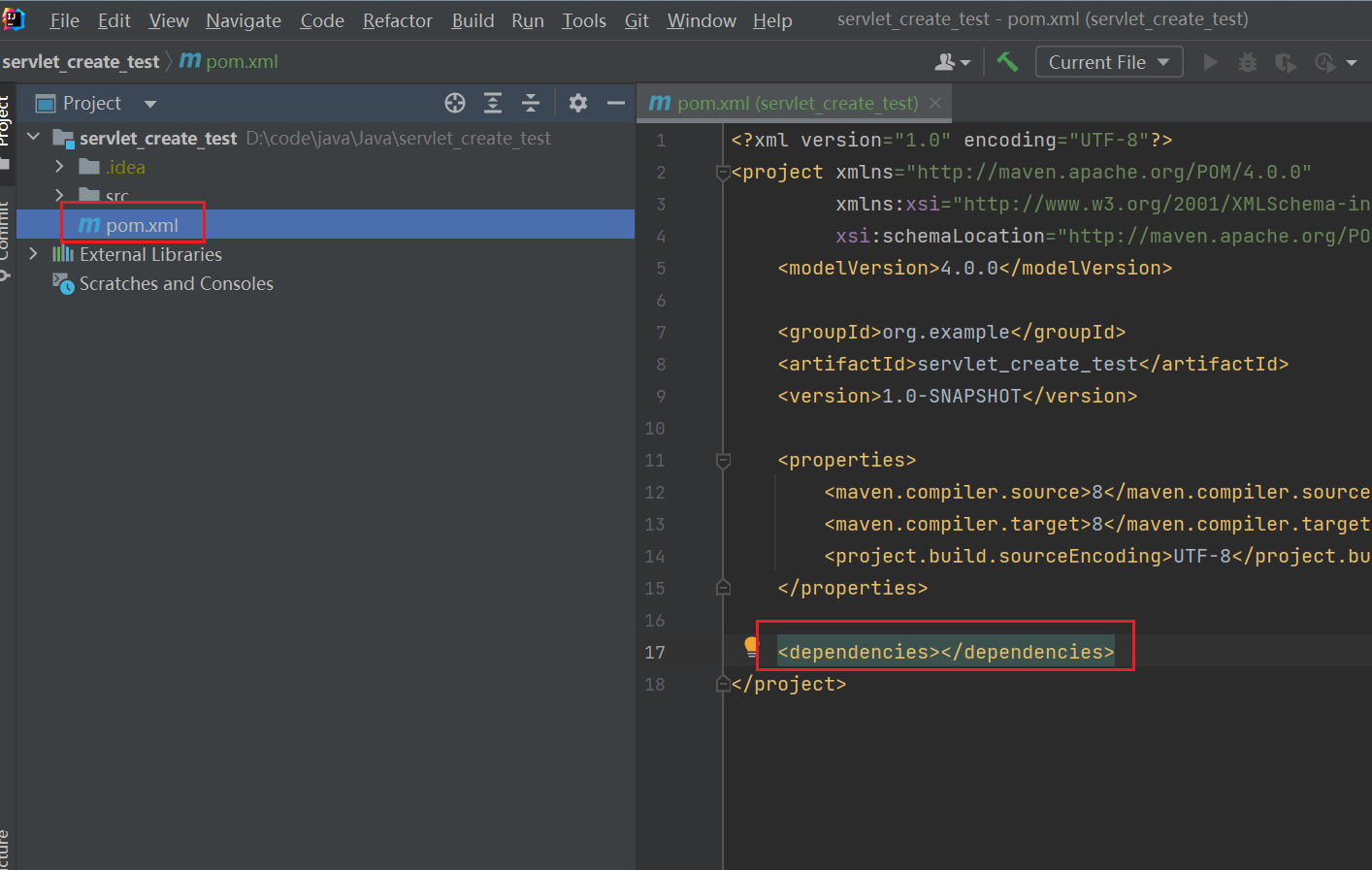
2.2 把 servlet 坐标复制进去
这个坐标在 maven 仓库(网上直接搜)里,servlet 版本 要与tomcat版本对应
我的Tomcat 是8.多的版本,所以这里我使用的是 3.1 的servlet,如果和我一样,可直接复制
想知道具体哪个版本,maven仓库,你找的时候都显示
<!-- https://mvnrepository.com/artifact/javax.servlet/javax.servlet-api -->
<dependency>
<groupId>javax.servlet</groupId>
<artifactId>javax.servlet-api</artifactId>
<version>3.1.0</version>
<scope>provided</scope>
</dependency>

写好之后,点maven的刷新,让它加载依赖,第一次创建会很慢,需要等几分钟

3. 手动创建一些文件
先创建目录,注意,大小写,字母不能错

然后再web.xml里引入 web坐标
<!DOCTYPE web-app PUBLIC
"-//Sun Microsystems, Inc.//DTD Web Application 2.3//EN"
"http://java.sun.com/dtd/web-app_2_3.dtd" >
<web-app>
<display-name>Archetype Created Web Application</display-name>
</web-app>

4. 正常写代码

5. 配置 SmartTomcat
也可以使用idea专业版自带的Tomcat配置工具,这里使用的是 SmartTomcat 插件,在 idea 插件市场里直接下就行了

下完之后,就可以进行如下操作了



6.运行

点击 三角 就能运行了
也可以看到我们刚刚改的名字,测试专用,就是SmartTomcat在本项目中的名字

7.更改默认路径

刚刚说了,这张图其他部分可以不用修改,但是我就想改路径,就可以改这个地方了

一个和 SmartTomcat 对应,一个和代码里的@WebSocket 对应






















 5621
5621

 被折叠的 条评论
为什么被折叠?
被折叠的 条评论
为什么被折叠?










